Heim >Software-Tutorial >Bürosoftware >Grafische Schritte zum Einfügen von Sprechernotizen in PPT
Grafische Schritte zum Einfügen von Sprechernotizen in PPT
- PHPznach vorne
- 2024-03-26 17:11:24931Durchsuche
Beim Halten einer Rede ist das Einfügen von Bildern und Texten von Sprechernotizen in PPT eine sehr praktische Technik, die den Rednern dabei helfen kann, den Inhalt und den Ausdruck besser zu kontrollieren. In diesem Artikel erfahren Sie anhand prägnanter und klarer Schritte, wie Sie Grafiken und Texte von Vortragsnotizen in PPT einfügen. Folgen wir dem PHP-Editor Xinyi, um mehr über diese praktische Technik zu erfahren!
1. Öffnen Sie die PPT, in die Sprechernotizen eingefügt werden müssen. Ersatzteil.
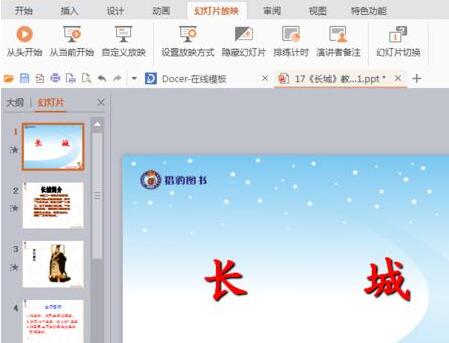
2. Suchen Sie in der Menüleiste über der geöffneten PPT nach [Diashow] und klicken Sie darauf.
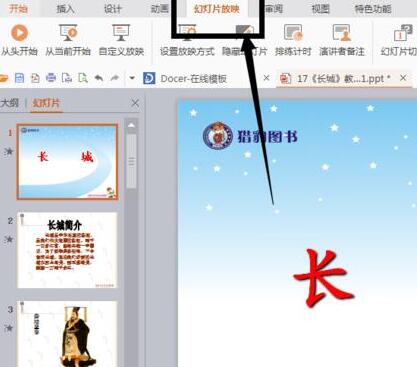
3. Nach dem Klicken erscheint ein Untermenü unter der Diashow und klicken Sie darauf.
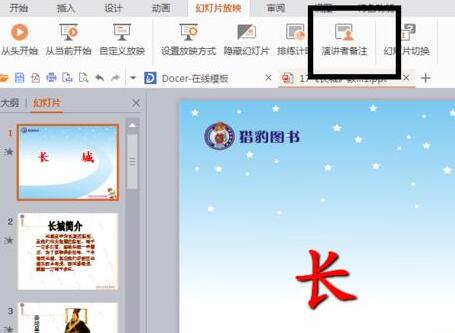
4. Nach dem Klicken erscheinen die einzufügenden Notizen. Natürlich können Sie die Anzahl der einzufügenden Folien auswählen.
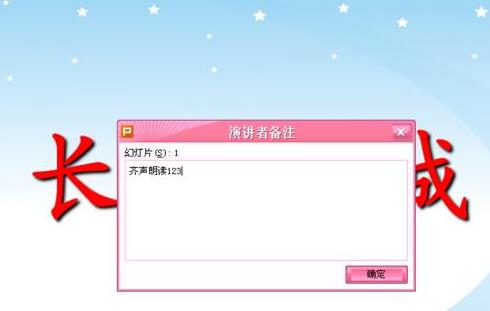
5. Geben Sie Ihre Anmerkungen ein und klicken Sie auf OK.
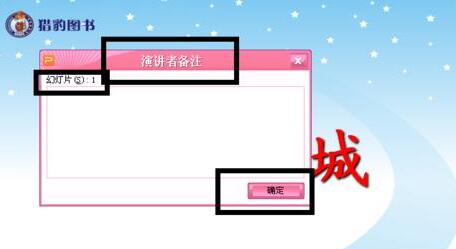
6. Während der Vorführung können Sie auch mit der rechten Maustaste klicken, um Sprechernotizen zum späteren Nachschlagen einzufügen.
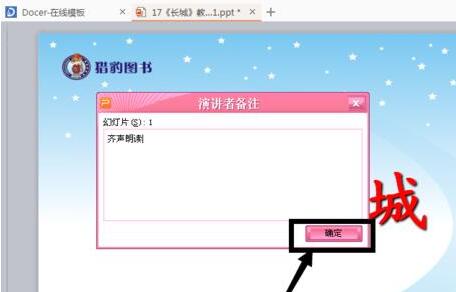
Das obige ist der detaillierte Inhalt vonGrafische Schritte zum Einfügen von Sprechernotizen in PPT. Für weitere Informationen folgen Sie bitte anderen verwandten Artikeln auf der PHP chinesischen Website!

